用PyQt5做图形界面(二)文本组件:QLabel、QLineEdit、QTextEdit
用PyQt5做图形界面(二)文本组件:QLabel、QLineEdit、QTextEdit

ExASIC
发布于 2023-02-17 20:26:12
发布于 2023-02-17 20:26:12
今天介绍文本相关的三个组件:QLabel、QLineEdit、QTextEdit。
三者的区别是:QLabel一般用来显示提示性的文本或者说明,用户不可以直接修改内容。QLineEdit用来收集用户输入(单行文本,不能换行)。而QTextEdit用来收集用户输入的一大段文字。
需求:
做一个BUG提交的界面,用户可以输入BUG的标题和描述,点击按钮后,获取用户填写的信息,并显示在终端里。
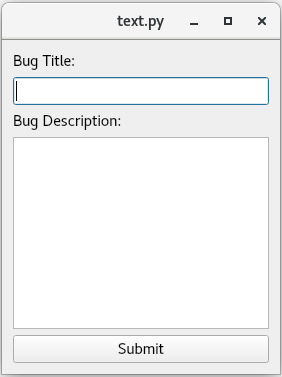
分析:
我们先来做一些准备,提前学习几个函数。对于文本来说,最常用的就“设置文本”和“获取文本”。
QLabel和QLineEdit,setText(string)为设置文本,text()为获取文本。
而QTextEdit功能较为复杂,支持纯文本模式,也支持富文本模式(即html、插入图片、设置不同的格式等)。我们今天只会用到toPlainText()来获取QTextEdit的文本。
整理如下:
- QLabel.setText(string) 设置标签的文本
- QLineEdit.text() 获取单行文本框中的文字
- QTextEdit.toPlainText() 获取多行文本框中的文字
代码实现:
在《用PyQt5做图形界面(一)Hello world》的基础上,添加几个组件:
# BUG标题
label1 = QLabel()
label1.setText('Bug Title:')
vbox.addWidget(label1)
edit1 = QLineEdit()
vbox.addWidget(edit1)
# BUG描述
label2 = QLabel()
label2.setText('Bug Description:')
vbox.addWidget(label2)
edit2 = QTextEdit()
vbox.addWidget(edit2)实现提交按钮的处理函数。从QLineEdit和QTextEdit中取出文字,并print出来。
def submit_handle():
bug_title = edit1.text()
bug_description = edit2.toPlainText()
print('Bug title is {},\nDescription is\n{}'.format(
bug_title,
bug_description))最后,在界面上创建按钮,并连接到submit_handle()函数:
button = QPushButton('Submit')
button.clicked.connect(submit_handle)
vbox.addWidget(button)效果展示:http://mpvideo.qpic.cn/0bc3ruabqaaarqanvexd2nrvbdoddcgqagaa.f10002.mp4?
总结:
在学习和使用pyqt5基本组件时,可以查阅pyqt5的官方类库(https://doc.qt.io/qtforpython-5/PySide2/QtWidgets/index.html#module-PySide2.QtWidgets),找到相类组件可操作的函数列表,并阅读相关函数的说明。
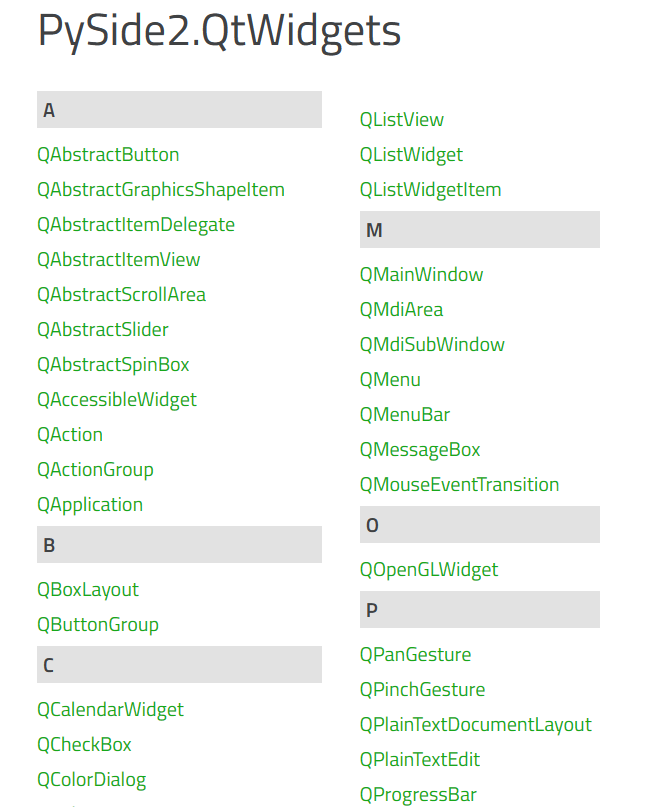
本文参与 腾讯云自媒体分享计划,分享自微信公众号。
原始发表:2023-02-08,如有侵权请联系 cloudcommunity@tencent.com 删除
评论
登录后参与评论
推荐阅读